Cómo usar los contadores de Windows en Perfmon para solucionar problemas de PC
Microsoft Ventanas Héroe / / March 17, 2020
Ultima actualización en

Si su computadora está actuando, Windows tiene herramientas integradas como Monitor de rendimiento para ayudarlo a solucionar problemas. Aquí hay un vistazo detallado sobre el uso de la herramienta en su PC con Windows.
La mayoría de los propietarios de PC a menudo hacen muy poco para mantener sus sistemas informáticos. Muchas personas instalan el software antivirus y ese es el alcance del mismo. Pero los monitores de rendimiento ofrecen una forma muy valiosa para que pueda obtener una idea de por qué su computadora podría estar comportándose mal.
El término monitor de rendimiento (también conocido comúnmente como "perfmon") suena como una herramienta informática avanzada, pero es muy accesible incluso para un usuario habitual de computadoras.
En este artículo, aprenderá más sobre los "contadores de rendimiento" que le brindan información sobre cada aspecto de su computadora. También aprenderá a graficar los contadores relevantes para que pueda identificar dónde podrían estar los problemas.
¿Qué es un contador de rendimiento?
Puede pensar en un contador de rendimiento como un sensor dentro de su computadora que mide constantemente el estado de los diferentes sistemas y procesos. Un ejemplo básico de esto es el procesador de su computadora. Como puede imaginar, en un sistema saludable, el procesador debe estar muy activo al cargar o ejecutar aplicaciones, pero inactivo cuando no está haciendo nada.
Así es como se ve un gráfico de monitor de rendimiento estándar de% de tiempo de procesador:
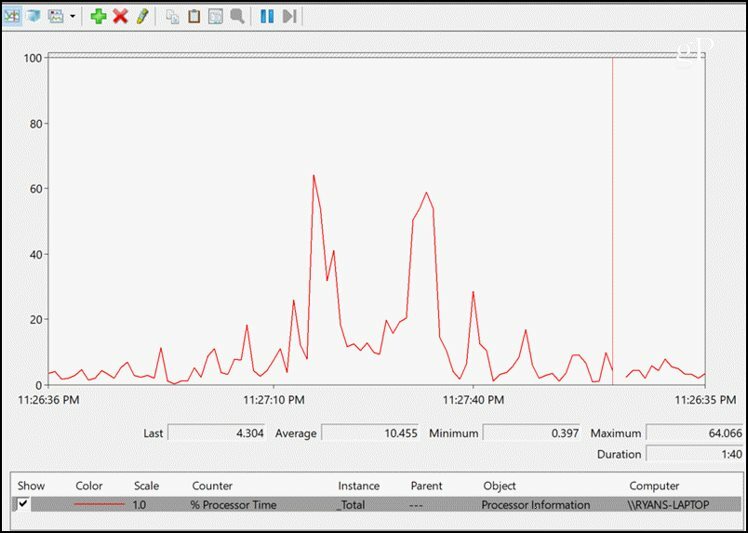
Incluso este simple contador puede darle mucha información sobre cualquier síntoma que su computadora pueda estar experimentando. Por ejemplo, si el tiempo del procesador nunca cae por debajo del 40 o 50 por ciento, eso podría ser una señal de que hay alguna aplicación o servicio en segundo plano que está obstruyendo su computadora.
Echemos un vistazo a cómo puede crear su propio gráfico de monitoreo de rendimiento de solución de problemas, comenzando por monitorear el estado del disco duro de su computadora.
Disco Físico (Disco Duro)
Hay dos grupos de contadores de rendimiento cuando se trata de sus discos duros; disco físico o disco lógico.
- Disco fisico informa sobre la información sobre el disco duro o las unidades físicas.
- Disco lógico informa sobre las particiones individuales, como las unidades C: o D:.
Si bien hay mucha información interesante que puede aprender de los contadores de discos lógicos, a los efectos de la resolución de problemas, nos centraremos en el disco físico.
Estos son los contadores críticos que puede usar para monitorear el estado de sus discos duros físicos.
- % Tiempo de inactividad: Cuánto tiempo ha estado inactivo el disco físico. Esto significa que todas las tareas que el sistema operativo envió al disco se han completado y el disco no tiene nada más que hacer. Un disco duro no debe estar menos del 60% inactivo durante un largo período de tiempo.
- Lecturas / seg. De disco y escrituras / seg.: Estos dos contadores le indican cuántas solicitudes de lectura o escritura del sistema operativo procesa el disco por segundo. Un alto volumen de lecturas o escrituras durante un largo período de tiempo podría indicar que el malware o un virus tienen acceso excesivo al disco duro.
- Disk Sec / Write: Este contador le indica cuánto tiempo en segundos se tarda en escribir datos en el disco duro. Este proceso suele ser inferior a 25 ms. Por más tiempo podría indicar un fallo en el disco duro.
- Promedio. Longitud de cola de disco: Este número le indica cuánto dura la cola del disco duro de las operaciones de E / S. Esto normalmente no debería ser más de 2 o 3 operaciones. Más que eso significa que su disco duro podría ser el cuello de botella que está ralentizando su computadora.
- Split IO / Sec: Esta es la tasa que las solicitudes de escritura de datos encuentran fragmentación de la unidad y necesitan dividir el archivo en segmentos. Esta tasa suele ser muy baja después de desfragmentar su disco duro. Un contador alto aquí significa que su disco podría estar severamente fragmentado.
Para agregar contadores al monitor de rendimiento, simplemente presione el ícono verde más en la parte superior del gráfico, busque el Sección "Disco físico" en la lista de contadores disponibles, y luego presione el botón Agregar para agregar los contadores que desear.

Hacer clic Okay y estás en el negocio! Ahora verá todos los contadores que eligió en tiempo real.
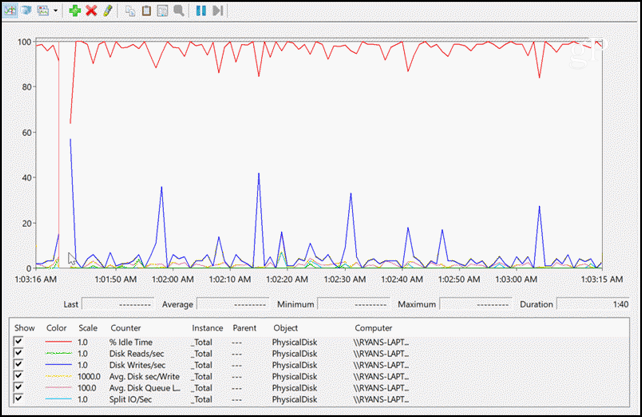
Si bien la vista del gráfico se ve muy bien, es posible que se pregunte cómo puede ver si alguno de los valores está por encima o por debajo de los límites que representan un problema. Todo lo que tienes que hacer es hacer clic Cambiar tipo de gráfico icono de menú y elija la opción Informe.
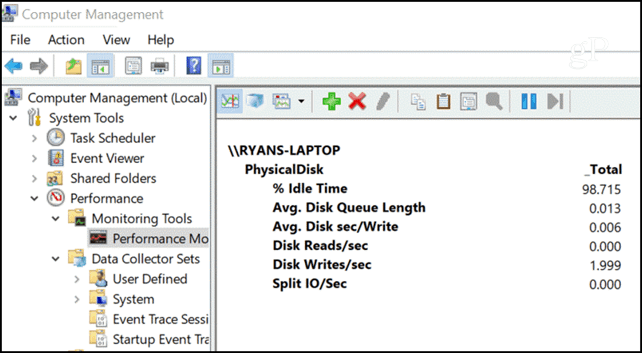
Cualquier valor excesivamente alto o bajo se mostrará aquí constantemente con el tiempo cuando tenga problemas serios en el disco duro. No cubrimos los contadores de Disco Lógico aquí porque estos contadores se informan para una unidad lógica (sección) del disco duro, y no es tan importante como los contadores de disco físico al solucionar problemas de hardware cuestiones.
Sin embargo, si le preocupa monitorear si su disco lógico (como C: o D :) tiene poco espacio, puede echarle un vistazo al % Espacio libre o Megabytes gratis contadores en la sección Disco lógico.
Memoria (RAM)
La memoria es el área de almacenamiento "a corto plazo", también conocida como memoria de acceso aleatorio (RAM), donde el procesador almacena información a la que necesita acceder rápidamente mientras procesa diferentes solicitudes.
Si la memoria de su computadora está sana y funciona bien, esta información se transfiere muy rápido. El área de memoria nunca se llena por completo, porque cuando cierra aplicaciones, el sistema operativo es lo suficientemente inteligente como para "liberar" esa área de memoria para algún otro uso. ¿Cómo sabes cuándo están ocurriendo problemas con tu RAM? Hay contadores de rendimiento para eso.
- Páginas / seg.: Esta es la cantidad de páginas de información que se transfieren hacia o desde el disco para resolver fallas de página duras. Una falla de página suena aterradora, pero es simplemente un evento donde la información que la computadora necesita no se encuentra en el área de memoria a corto plazo, por lo que debe recuperarse del disco. Esto es normal, pero no debería suceder con demasiada frecuencia.
- Mbytes disponibles: Esto le indica la cantidad de RAM disponible para su uso. Hubo un momento en que abrir demasiadas ventanas en una computadora podía consumir toda la RAM y bloquear la computadora. En la actualidad, rara vez es así, pero el malware, los virus o las aplicaciones mal programadas pueden causar que esto suceda.
- Bytes de caché: Esta es la cantidad de memoria que se utiliza para la memoria caché del sistema de archivos. Si observa que el caché se está volviendo muy pequeño, podría indicar que se está quedando sin memoria, lo que conducirá a un bajo rendimiento. Si crece demasiado, podría significar que su disco duro no está funcionando, obligando al sistema a almacenar en caché más información mientras espera.
- % De bytes comprometidos en uso: Esta es la relación entre la memoria utilizada y el límite de memoria. Este es un contador más fácil de monitorear que los Mbytes disponibles porque compara el uso con el límite de memoria conocido para usted. Si ve que este contador permanece por encima del 80% durante un tiempo prolongado, tiene una pérdida de memoria o necesita actualizar su RAM.
Agregar todo esto a un monitor de rendimiento le proporciona una buena imagen del estado de la memoria de su computadora.

Notarás que entre las 10:51:00 y las 10:51:35, el% de bytes comprometidos cayó. Esto fue por cerrar varias pestañas de Chrome y otras aplicaciones abiertas. Cada aumento en las páginas / segundo fue el resultado directo del uso activo de diferentes aplicaciones.
Es fascinante ver cómo estos contadores de rendimiento le muestran lo que está sucediendo con su sistema y qué tan claramente pueden revelarle que algo va mal.
Problemas de red
Otro problema que puede hacer que las personas piensen que su computadora se está ralentizando son los problemas de red. Muchas veces las personas suponen que solo porque las páginas web se cargan lentamente, significa que su "computadora es lenta". La realidad puede ser que la computadora funcione bien, pero la red local o la conexión a Internet en sí embotellamiento. Como puedes saber Volvamos a los contadores de rendimiento.
- Bytes totales / seg.: Esta es la cantidad de bytes por segundo que se transfieren desde y hacia su adaptador de red. El límite aquí es fácil de determinar si conoce la velocidad máxima de su NIC. Por ejemplo, una tarjeta NIC de 1000 Mbps tiene una velocidad de transferencia máxima de 125 MB / seg. El total de bytes / seg que está monitoreando nunca debe superar el 70% de eso o 87.5MB / seg. Si lo hace, su tarjeta NIC no puede mantenerse al día con las demandas de tráfico.
- Longitud de la cola de salida: Este contador le indica el número de paquetes en la cola de salida. Si la cola tiene más de 2 paquetes, su tarjeta NIC tiene problemas. Este es solo otro "sensor" para decirle que su tarjeta NIC no puede manejar las demandas de la red que está colocando en ella.
Tenga en cuenta que cuando agregue estos contadores al monitor de rendimiento, deberá seleccionar la tarjeta de red correcta que desea monitorear.
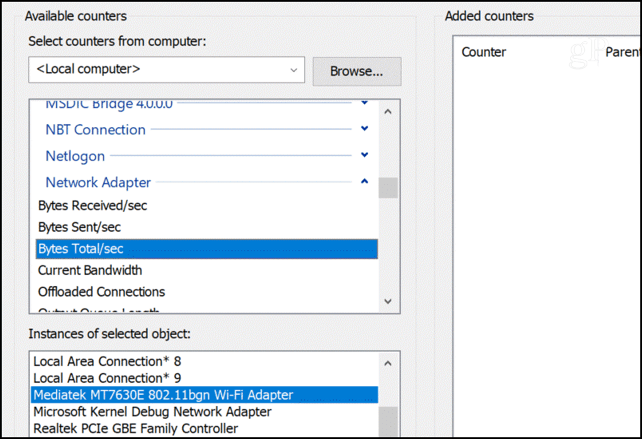
Una tarjeta de red saludable debería verse así (si está utilizando Internet activamente).
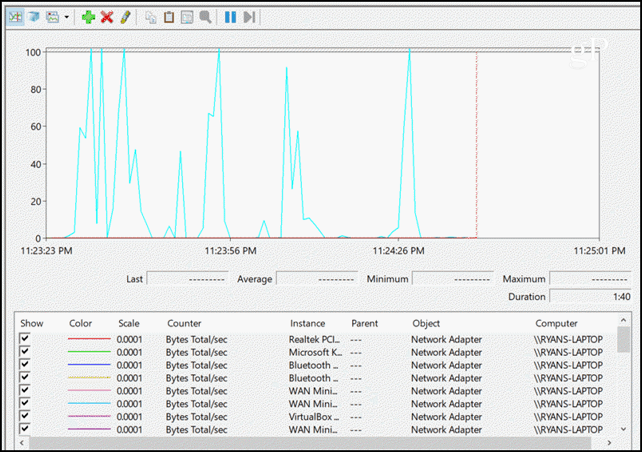
El último y probablemente el área más importante de la computadora que querrá monitorear con contadores de rendimiento es el procesador y los procesos individuales.
En la actualidad, muchas computadoras vienen con múltiples procesadores, por lo que las verá en la lista cuando agregue los contadores de rendimiento. Puede monitorearlos todos a la vez, o individualmente. Si ha revisado los monitores de rendimiento para todas las demás áreas de su computadora y no puede ver cualquier cosa que pueda estar ralentizando las cosas, el procesador o el sistema central bien podrían ser culpable.
Aquí están los más importantes. relacionado con el procesador contadores de rendimiento que debe agregar cuando construye su tabla de rendimiento.
- % De tiempo de procesador: este es el contador más importante porque le indica qué porcentaje de tiempo el procesador no está inactivo. Si esto supera el 75% durante largos períodos de tiempo, el procesador se ve abrumado por las demandas que se le imponen.
- % De tiempo de usuario: este contador puede ayudarlo a comprender si se trata de una aplicación de usuario que consume tiempo de procesador.
- % De tiempo de interrupción: este contador le mostrará si las interrupciones de hardware están gravando al procesador. Esta es una manera fácil de identificar una posible falla de hardware. Esto nunca debe ser superior al 20%.
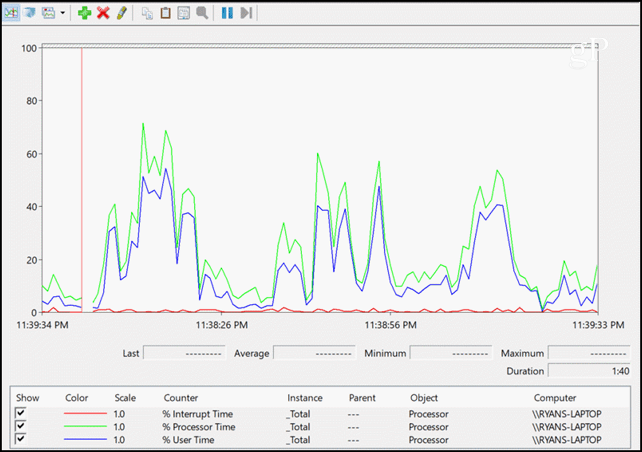
Aquí están los más importantes. relacionado con el proceso contadores de rendimiento para monitorear. Esto puede decirle si hay una aplicación que causa problemas de rendimiento.
- Cuenta de manijas: Una aplicación emite un "identificador" cada vez que se abre una nueva ventana. Si no gestiona los identificadores correctamente, el número de identificadores actualmente abiertos puede seguir creciendo. Esto se conoce como un "manejo de fugas".
- Número de hilos: Este contador le indica el número de hilos abiertos por una aplicación. Si una aplicación no cierra los hilos correctamente cuando finaliza las tareas, esto puede provocar una "fuga de hilos" y un aumento continuo de los hilos.
- Bytes privados: Este contador le mostrará cuánta RAM está usando un proceso. Si nota que esto sigue aumentando sin detenerse con el tiempo, la aplicación puede tener una pérdida de memoria.
Los contadores de procesos son especialmente interesantes cuando selecciona aplicaciones específicas de la lista en el monitor de rendimiento. Esto es útil porque si sospecha que una aplicación está causando problemas de rendimiento, puede trazar estos contadores de rendimiento y ver evidencia de que es el culpable. A continuación se muestra un ejemplo de los monitores de rendimiento mencionados anteriormente para todas las sesiones abiertas de Google Chrome.
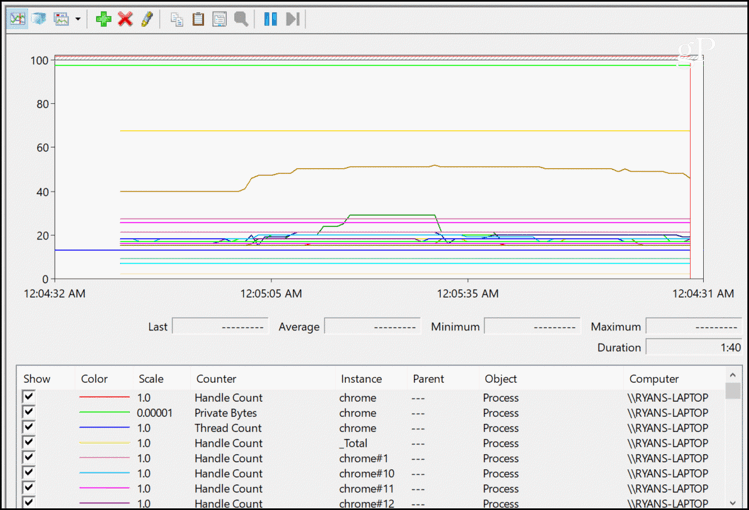
Cualquiera de estas líneas dirigidas solo en una dirección ascendente identificaría un problema de aplicación (proceso). Muchas veces, un vistazo rápido a estos cuadros le dice todo lo que necesita saber para solucionar el problema.
Perfmon no es magia negra
Entonces, la próxima vez que su computadora comience a actuar como un autobús escolar en un pantano de lodo, inicie el monitor de rendimiento y comience a hurgar en algunos de los mostradores descritos anteriormente. Te sorprenderá lo rápido que identificas algo que te llevará a una respuesta. A veces, todo lo que se necesita es una pieza de repuesto o desinstalar una aplicación, y es como si tuviera una computadora nueva nuevamente.



